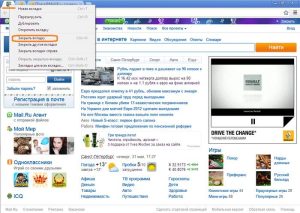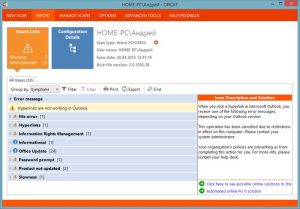Простые способы убрать Яндекс Бар с Оперы
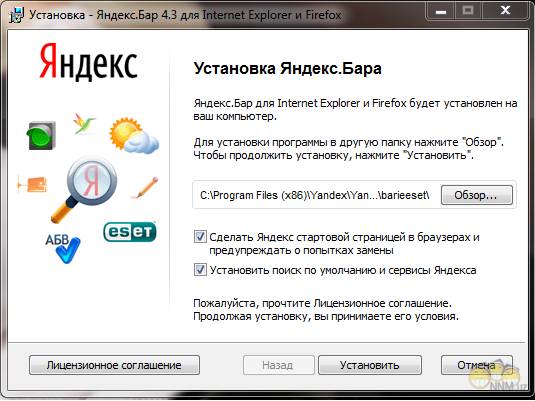
Многие, наверное, сталкивались с появлением в браузере Яндекс.Бара – небольшого расширения, убрать которое часто становится настоящим испытанием.
В данной статье мы рассмотрим простые способы, которые помогут удалить эту программу с вашего персонального компьютера и браузера Opera. Простые пошаговые инструкции помогут вам быстро справиться с этой проблемой и предотвратить ее повторное появление.
Что это такое и откуда он взялся на ПК
Яндекс.Бар — это расширение от компании Яндекс, которое часто становится непрошенным гостем на многих персональных компьютерах. Его внезапное появление часто вызывает недоумение и удивление пользователей, ведь большинство из них специально его не устанавливало. Как же оно попадает в браузер? Дело в том, что эта небольшая программа часто идет в комплекте с другим софтом и незаметно устанавливается вместе с ним.
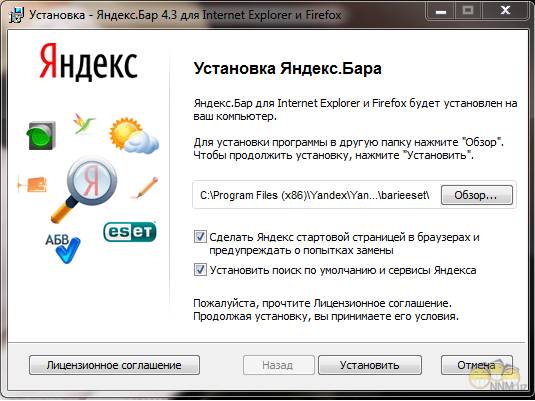
Для чего она предназначена:
- устанавливает строку поиска Яндекс в браузер пользователя;
- делает ее поисковиком по умолчанию;
- изменяет домашнюю страницу;
- добавляет вкладки и иконки быстрого запуска;
- меняет панели и закладки.
Видео: удалить Яндекс.Бар
Варианты удаления
Существует несколько основных способов удаления всех составляющих данной программы.
Для этого можно использовать:
- меню установки и удаления программ на персональном компьютере;
- меню браузера, в который она была установлена;
- ручное удаление компонентов.
Через Установку и удаление программ
Чтобы удалить Яндекс Бар из Opera через меню установки и удаления программ необходимо:
- зайти в меню «Пуск» и перейти в «Панель управления»;
- в разделе «Программы» выбрать «Удаление программ»;
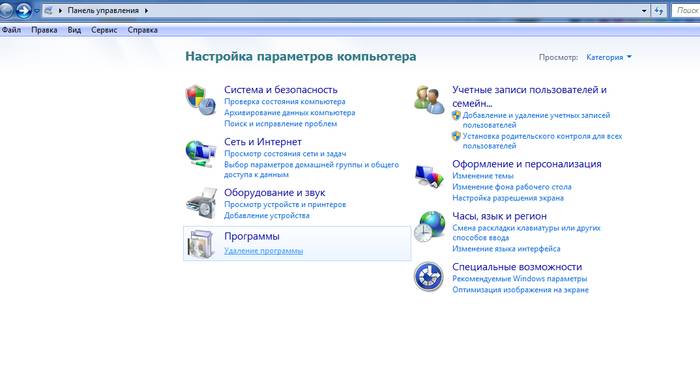
- в появившемся списке будут отображены все программы, находящиеся в данный момент на ПК;
- найти в нем «Яндекс.Бар» (или «Элементы»), выделить его вручную и выбрать опцию «Удалить» (для этого также можно использовать правую кнопку мыши).
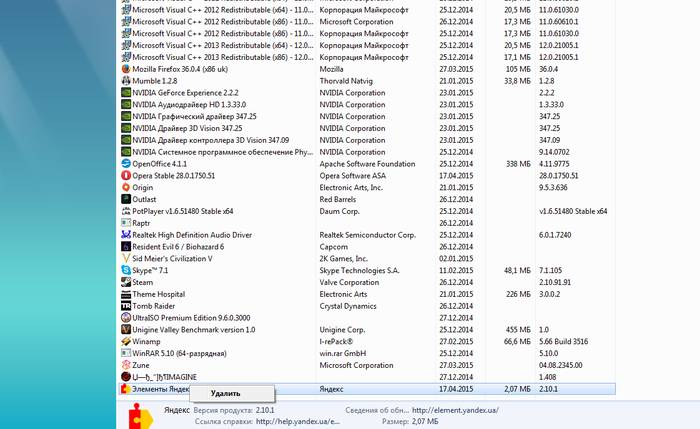
Через меню Оперы
Еще одним простым способом избавления от этого нежеланного софта является его удаление непосредственно через меню браузера, в данном случае – Opera.
Для этого необходимо выполнить несколько шагов:
- нажать на кнопку «Opera» и выбрать пункт «Расширения»;
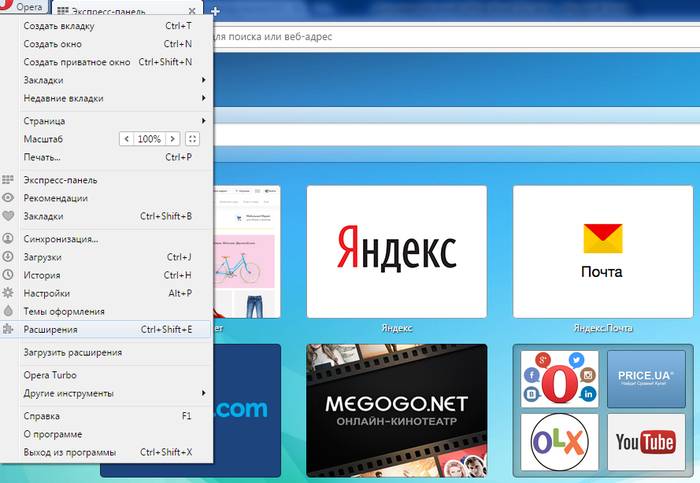
- перейти в «Управление расширениями» (другой способ – нажать комбинацию клавиш Ctrl+Shift+E );
- в появившемся окне будут отображены все расширения, которые в данный момент присутствуют в браузере;
- находим удаляемый компонент и нажимаем «Удалить»;
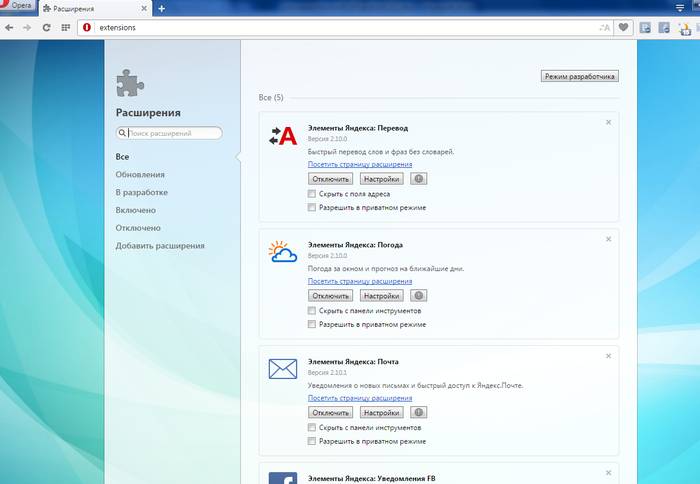
- Opera запросит подтверждение, для чего необходимо нажать «Удалить» еще раз.

Обратите внимание! После этого процесса бар будет удален, но панель в поисковике, а также две закладки, появляющиеся вместе с ним, останутся на месте. Далее мы рассмотрим, как убрать и их.
Убираем Яндекс.Панель и две зафиксированные вкладки
Чтобы избавиться от данной панели придется перейти в папку с закладками, куда она помещается при установке. Именно поэтому она не исчезает вместе с удалением основного софта.
Чтобы избавить от нее свой поисковик нужно:
- кликнуть на кнопку «Opera» и зайти в раздел «Закладки»;
- в данном списке найти нужный пункт и удалить панель.
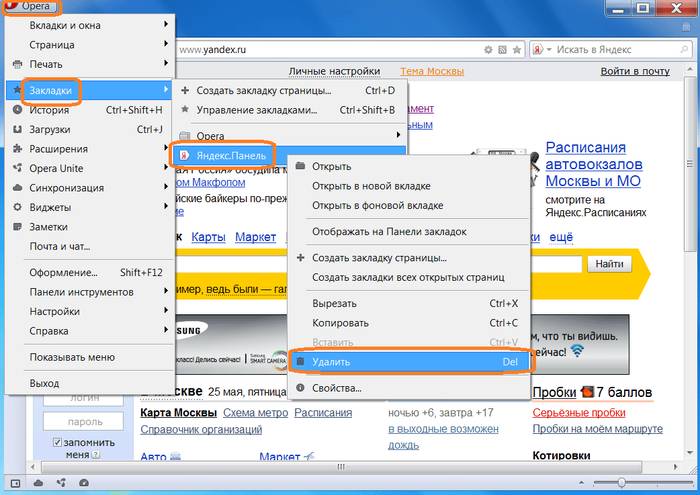
После этой процедуры остается самая малость – избавиться от двух закладок, которые обычно появляются в левой части браузера.
По умолчанию они зафиксированы, поэтому, чтобы их убрать:
- нажимаем на саму вкладку правой кнопкой мыши;
- в появившейся строке убираем флажок «зафиксировать»;
- удаляем вкладку, нажав на крестик рядом с ней;
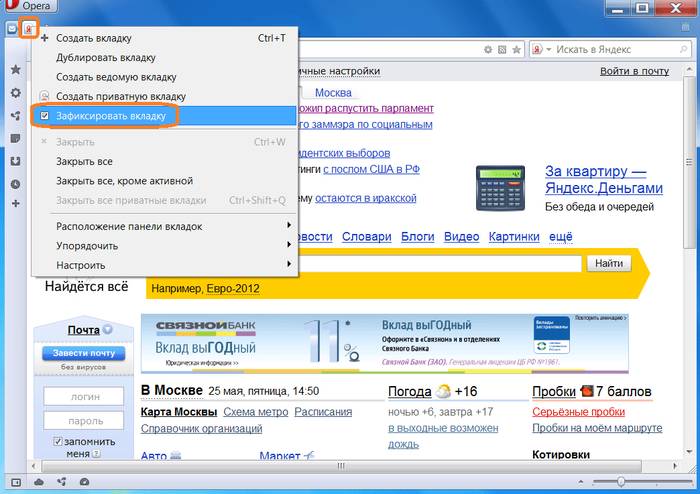
- повторяем процедуру для второй закладки.
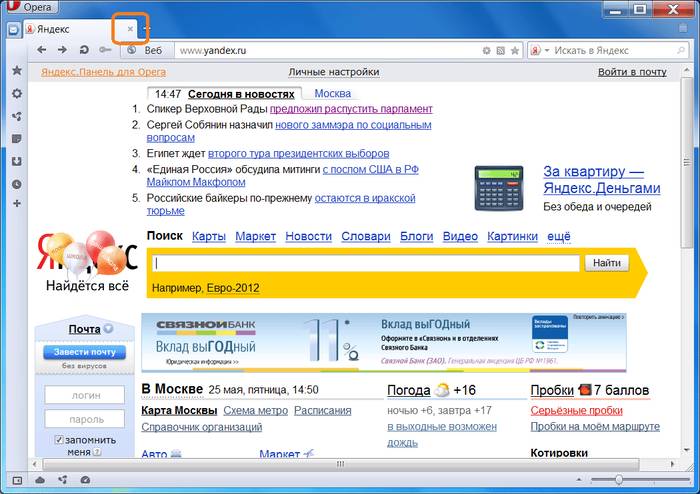
Важно! После данного процесса некоторые компоненты программы могут остаться на вашем ПК. Например, ярлыки на рабочем столе или панели задач, которые также появляются автоматически.
Для их очистки нужно:
- нажать меню «Пуск» и найти в их появившемся списке;
- щелкнуть правой клавишей мыши по компоненту и нажать удалить (или «изъять», что зависит от установленной версии Widows).

Как мы видим, удалить Яндекс Бар из Opera может любой пользователь, даже не обладающий обширными познаниями в области персональных компьютеров.
Чтобы проблема не появилась снова, нужно обращать внимание на несколько нюансов:
- не устанавливать программы от непроверенных производителей;
- обращать внимание на галочки при установке того или иного продукта, которые часто помогают Яндекс.Бару незаметно «проскользнуть» на ваш ПК;
- проверять, что именно входит в комплект устанавливаемого программного обеспечения или расширения для браузера.